
Satura rādītājs:
- Autors John Day [email protected].
- Public 2024-01-30 10:52.
- Pēdējoreiz modificēts 2025-01-23 14:59.

Šis ir.vbs izslēgšanas skripts, ko es izveidoju kā palaidnību. Iemesls, kāpēc tas ir tik forši, ir tāpēc, ka dators tā vietā, lai uzreiz izslēgtu datoru, runā ar jums, brīdinot, ka dators tiks izslēgts pēc 10 sekundēm, un pēc tam tiek parādīta neliela animācija, skaitot pēdējās 5 sekundes tas izslēdz datoru.
Man arī patīk to apkopot uz.exe, izmantojot pārveidotāju, taču jums tas nav jādara. Skatiet manu vbs ekrāna bloķēšanu, ja vēlaties uzzināt, kā to izdarīt. Ir arī dažas saites vbs redaktoriem, kā arī šajā pamācībā.
Bet atšķirībā no mana ekrāna bloķēšanas šī programma ir daudz īsāka, tāpēc es centīšos to izskaidrot pēc iespējas labāk.
PIEZĪME. Ja jūs vēl nezināt vbs, iesaku pārbaudīt šo Instructable, lai jums būtu pamata izpratne par dažām izmantotajām funkcijām, kas ir šis skripts.
1. darbība: mans skripts…

Šeit ir skripts..
Beigās jums būs jāizdzēš viens no "s", lai tas beigtos ar "Shutdown.vbs", vai tas, ko vēlaties, ja vien tas beidzas ar.vbs.
2. darbība: mans skripts (skaidrojums)…
Tātad ziniet, es paskaidrošu kodu …
Pirmā rinda patiesībā neko daudz nedod, tā vienkārši man palīdzēja, veidojot skriptu. Šeit ir trīs nākamās rindas:
Dim IntCounterDim objWshShl: iestatiet objWshShl = WScript. CreateObject ("wscript.shell") Dim objVoice: Set objVoice = WScript. CreateObject ("sapi.spvoice")
Pirmā koda rinda deklarē mainīgo, kuru mēs izmantosim, lai kontrolētu For … Next Loop. Nākamās divas koda rindas deklarē un nosaka 2 mainīgos. ObjWshShl tiek izmantots ziņojumu lodziņam un palaišanas funkcijām. objVoice tiek izmantots, lai dators "runātu".
Šeit ir vēl trīs rindas:
ShutdownWarning () TimedMessageBox () ShutdownComputer ()
Šīs rindas tikai izsauc trīs funkcijas, kas ir mūsu skriptā.
Šeit ir pirmā funkcija skriptos.
Funkcija ShutdownWarning objVoice. Speak "Šis dators tagad tiks izslēgts pēc 10 sekundēm." WScript. Sleep 5000 beigu funkcija
Mums nav vajadzīgas funkcijas mūsu skriptā, bet tas vienkārši palīdz sakārtot lietas.
Tātad viss, kas ir teikums, tiek teikts starp pēdiņām un pēc tam uz 5 sekundēm apstājas, pirms turpināt nākamo funkciju.
Šī nākamā daļa var šķist sarežģīta, bet patiesībā to ir diezgan viegli saprast:
Funkcija TimedMessageBox IntCounter = 5 līdz 1 Solis -1 objWshShl. Popup "Dators tiks izslēgts pēc" _ & IntCounter & "sekundes", 1, "Datora izslēgšana", 0+48 Nākamā beigu funkcija
Tātad vispirms tas izveido funkciju ar nosaukumu TimedMessageBox.
Tad nākamās 4 rindas ir paredzētas … Nākamā cilpa. Tātad šī cilpa cilpos piecas reizes, katru reizi pazeminoties pa vienam.
objWshShl. Popup "Dators tiks izslēgts pēc" _ & IntCounter & "sekundes", 1, "Datora izslēgšana", 0+48
Šis kods patiesībā ir tikai viena koda rinda, tas ir vienkārši sadalīts citā rindā, izmantojot rakstzīmi "_", lai to būtu vieglāk lasīt. Izmantojot šo kodu, tiek izveidots uznirstošs ziņojums, kas ilgst 1 sekundi, izmantojot IntCounter mainīgo, lai parādītu atlikušās sekundes līdz izslēgšanai.
Kad šī cilpa atkārtojas piecas reizes, tā turpinās ar skriptu.
Šeit ir nākamā funkcija:
Funkcija ShutdownComputer objWshShl. Run "Shutdown /s /f /t 0", 0 Beigu funkcija
Tas viss ir datora izslēgšana, izmantojot komandu palaist. Šeit ir izmantotie slēdži: /s /f /t. /S nozīmē izslēgšanu, /f nozīmē visu programmu aizvēršanu bez brīdinājuma, /t ir laiks sekundēs pirms izslēgšanas. Pēc šīs komandas jūs pamanīsit, ka komats ir nulle ", 0". Tas tikai padara to tā, ka neviena cmd atraitne nemirgo, kad tiek izpildīta izslēgšanas komanda.
3. solis: ceru, ka tas bija noderīgi
Ceru, ka šī pamācība bija noderīga, ja jums nepieciešama papildu palīdzība vai jums ir kādi jautājumi, lūdzu, rakstiet man vai atstājiet komentāru.
Ieteicams:
Darbvirsmas palaidnība (operētājsistēmai Windows): 5 soļi

Darbvirsmas palaidnība (operētājsistēmai Windows): Šī ir fantastiska palaidnība, kuras iestatīšana prasīs tikai dažas minūtes. Šķiet, ka jūsu upuru dators ir bloķēts darbvirsmas ekrānā. Neatkarīgi no tā, cik reizes viņi mēģina noklikšķināt uz ikonas, nekas nenotiks
Omegle atrašanās vietas palaidnība ar stiepļu haizivi: 4 soļi
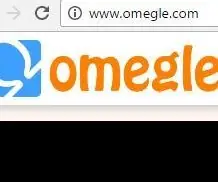
Omegle atrašanās vietas palaidnība ar stiepļu haizivi: šādi jūs varat uzzināt ikviena, kas savieno jūs, izmantojot omegle video tērzēšanu, atrašanās vietu (iespējamo). Šeit mēs izmantojam Wire haizivju tīkla analizatoru, taču ir arī daudzi citi veidi, kā to izdarīt. Omega video, video pakotnē ir IP
PC izslēgšanas palaidnība !: 4 soļi

PC Shutdown palaidnība!: Šis pamācības ir iekļauts aprīļa muļķu konkursā, ja jums tas patīk, lūdzu, BALSOJIET! Es jums parādīšu, kā izmantot darbvirsmas saīsni, lai izjokotu savus draugus/ģimeni. Tas vienkārši izslēgs datoru, noklikšķinot uz saīsnes, un viņi
Ļoti vienkārši Tomēr ļoti efektīva palaidnība (datora palaidnība): 3 soļi

Ļoti vienkārša … Tomēr ļoti efektīva palaidnība (datora palaidnība): šī pamācība ir ĻOTI vienkārša, tomēr ĻOTI efektīva! Kas notiks, ir: jūs paslēpjat visas upura darbvirsmas ikonas. Cietušais satrauksies, ieraugot datoru pēc tam, kad būsiet palaidnies. Tas nekādā veidā nevar kaitēt datoram
Datora izslēgšanas palaidnība (Windows): 4 soļi

Datora izslēgšanas palaidnība (Windows): tas izslēgs personas datoru, noklikšķinot uz jūsu iestatītās ikonas. Šī ikona būs jauna ikona, uz kuras upuris nevar pretoties. Noklikšķinot uz ikonas, dators izslēgsies ar komentāru, komentāru vai asprātīgu
